LaTeX 入门 - 配置
一、LaTeX 编辑器
- Overleaf:在线使用,容易上手,新手强烈推荐,汉化也很好;
- Bakoma Tex:实时编译,所见即所得,比较古老得软件,颜控慎用;
- TeXworks:TeX Live 自带的编辑器,轻量级。但像其他语言环境自带的编辑器一样,不够美观,高亮效果不好,比较原始;
- LyX:使用过程类似 Word,所见即所得,支持 LaTeX 源码编辑,使用比较友好,作为程序员觉得这并不专业;
- Texmaker:中规中矩,功能比较齐全,界面比较美观,上手难度不高;
- Sublime Text:这款编辑器最大的特色就是高亮做得很好,轻量级的编辑器,界面美观,支持语言种类很多,颜控可以考虑,配置的话在此不做介绍;
- VS Code:微软推出的开源编辑器,轻量级,可扩展,因此虽然小巧但可以实现各种强大的功能,其中 LaTeX Workshop 插件是做的最好的 LaTeX 插件。作为 VS Code 狂热粉丝,VS Code 可以做到的,绝对不用其他编辑器,尤其在前端设计上非常方便,本文中 LaTeX 配置以及语法示例也均以 VS Code 为编辑器。无论是界面、高亮、自动补全、自动格式整理······ VS Code 都有着极佳的表现。
二、LaTeX 配置(以 VS Code 为例)
TeX Live 安装
下载 TeX Live
- 点击下载安装文件(这里下载可运行文件
.exe);
![[外链图片转存失败,源站可能有防盗链机制,建议将图片保存下来直接上传(img-bMp23GMJ-1590336201411)(C:\Users\SuanCaiyu1806\AppData\Roaming\Typora\typora-user-images\image-20200524015232527.png)]](https://i-blog.csdnimg.cn/blog_migrate/22fed52f540ceff4df598033b868eeb0.png)
- 点击
install-tl-windows.exe进行安装。
![[外链图片转存失败,源站可能有防盗链机制,建议将图片保存下来直接上传(img-lm9vuAvd-1590336201415)(C:\Users\SuanCaiyu1806\AppData\Roaming\Typora\typora-user-images\image-20200524015406982.png)]](https://i-blog.csdnimg.cn/blog_migrate/f0e9d6c508ddb37f60b94dd26a98a6f0.png)
安装
-
文件较大,可更改安装目录;
![[外链图片转存失败,源站可能有防盗链机制,建议将图片保存下来直接上传(img-PItwLNXo-1590336201417)(C:\Users\SuanCaiyu1806\AppData\Roaming\Typora\typora-user-images\image-20200524231045275.png)]](https://i-blog.csdnimg.cn/blog_migrate/a0fa66a9f63232f81023a2e82ec53b0c.png)
-
点击 N. of collections,反选掉一些不常用的语言以及 TeXworks editor,以减小大小;
![[外链图片转存失败,源站可能有防盗链机制,建议将图片保存下来直接上传(img-gJ51n0N4-1590336201420)(C:\Users\SuanCaiyu1806\AppData\Roaming\Typora\typora-user-images\image-20200524231130837.png)]](https://i-blog.csdnimg.cn/blog_migrate/ad483384f4223fc66b8b261f2443f456.png)
-
安装后配置环境变量,将
D:\LaTeX\texlive\2020\bin\win32(我装在了D盘)加到Path中。
![[外链图片转存失败,源站可能有防盗链机制,建议将图片保存下来直接上传(img-f0gnff6g-1590336201423)(C:\Users\SuanCaiyu1806\AppData\Roaming\Typora\typora-user-images\image-20200524231302999.png)]](https://i-blog.csdnimg.cn/blog_migrate/7aa03d8118a62e4e9737637a3f9d68ca.png)
VS Code 安装
- VS Code 的安装不再赘述
安装 LaTeX Workshop 插件
- 搜索扩展并安装 LaTeX Workshop(建议安装 8.8.0 版本,最新的 8.9.0 版本存在 bug);
![[外链图片转存失败,源站可能有防盗链机制,建议将图片保存下来直接上传(img-BLX0DRoa-1590336201424)(C:\Users\SuanCaiyu1806\AppData\Roaming\Typora\typora-user-images\image-20200524232514147.png)]](https://i-blog.csdnimg.cn/blog_migrate/2bd524aa5ebf589fe421febd32997f98.png)
- 新建一个
.tex文件,已可高亮显示,完成编译功能等还需要进一步配置。
![[外链图片转存失败,源站可能有防盗链机制,建议将图片保存下来直接上传(img-vlJKceBL-1590336201426)(C:\Users\SuanCaiyu1806\AppData\Roaming\Typora\typora-user-images\image-20200524232714155.png)]](https://i-blog.csdnimg.cn/blog_migrate/667171557d26c115131aaacc8fb6110b.png)
相关配置
- VS Code 快捷键
Ctrl+shift+P,搜索Preferences,点击配置语言设定,打开setting.json;

- 将以下代码添加至文件,记得修改其中路径。
{//这个大括号本来就有,内含一些之前的配置,以下配置只是添加到 setting.json
//禁止自动编译
"latex-workshop.latex.autoBuild.run": "never",
//不弹出报错、警告窗
"latex-workshop.message.error.show": false,
"latex-workshop.message.warning.show": false,
//pdf预览
"latex-workshop.view.pdf.viewer": "tab",
//自动删除一些过程文件
"latex-workshop.latex.autoClean.run": "onBuilt",
//指出编译后删除的文件种类
"latex-workshop.latex.clean.fileTypes":[
"*.aux",
"*.bbl",
"*.blg",
"*.idx",
"*.ind",
"*.lof",
"*.lot",
"*.out",
"*.toc",
"*.acn",
"*.acr",
"*.alg",
"*.glg",
"*.glo",
"*.gls",
"*.ist",
"*.fls",
"*.log",
"*.fdb_latexmk",
"*.gz"
],
//定义编译策略,默认首个,xelatex支持中文,故放在第一个
"latex-workshop.latex.recipes": [
{
"name": "xelatex",
"tools": [
"xelatex"
]
},
{
"name": "xelatex -> bibtex -> xelatex*2",
"tools": [
"xelatex",
"bibtex",
"xelatex",
"xelatex"
]
}
],
//LaTeX tools
"latex-workshop.latex.tools": [
{
"name": "latexmk",
"command": "latexmk",
"args": [
"-synctex=1",
"-interaction=nonstopmode",
"-file-line-error",
"-pdf",
"%DOC%"
]
},
{
"name": "xelatex",
"command": "xelatex",
"args": [
"-synctex=1",
"-interaction=nonstopmode",
"-file-line-error",
"%DOC%"
]
},
{
"name": "bibtex",
"command": "bibtex",
"args": [
"%DOCFILE%"
]
}
],
"latex-preview.command": "xelatex",
//自定义PDF预览工具,这里使用 SumatraPDF.exe,记得改路径
"latex-workshop.view.pdf.external.viewer.command": "G:/R/RStudio/bin/sumatra/SumatraPDF.exe",
//前向搜索,后向搜索,记得改文件的路径
"latex-workshop.view.pdf.external.viewer.args": [
"-forward-search",
"%TEX%",
"%LINE%",
"-reuse-instance",
"-inverse-search",
"\"E:/.../Microsoft VS Code/Code.exe\" \"E:/.../Microsoft VS Code/resources/app/out/cli.js\" -gr \"%f\":\"%l\"",
"%PDF%"
],
"latex-workshop.view.pdf.external.synctex.command": "G:/R/RStudio/bin/sumatra/SumatraPDF.exe",
"latex-workshop.view.pdf.external.synctex.args": [
"-forward-search",
"%TEX%",
"%LINE%",
"-reuse-instance",
"-inverse-search",
"code \"E:/.../Microsoft VS Code/resources/app/out/cli.js\" -gr \"%f\":\"%l\"",
"%PDF%",
]
}
安装测试
- 打开之前写好的
.tex文件; - 点击 Build LaTeX Project 进行编译;
![[外链图片转存失败,源站可能有防盗链机制,建议将图片保存下来直接上传(img-PbUFKF86-1590336201428)(C:\Users\SuanCaiyu1806\AppData\Roaming\Typora\typora-user-images\image-20200524235151858.png)]](https://i-blog.csdnimg.cn/blog_migrate/74a1d3db383319aa6e109c226bcc476e.png)
- 编译完成后点击 View in VSCode tab 进行预览即可查看
pdf文件; - 由于已经配置好删除多余文件,编译过程中文件将不会被保存;
注意:新版本的 LaTeX Workshop 在打开View log messages界面后会出现编译失败的问题,出现Cannot find LaTeX root file的错误;
点击 View in VSCode tab 进行预览即可查看pdf文件;- 由于已经配置好删除多余文件,编译过程中文件将不会被保存;
![[外链图片转存失败,源站可能有防盗链机制,建议将图片保存下来直接上传(img-hGLZvYNX-1590336201430)(C:\Users\SuanCaiyu1806\AppData\Roaming\Typora\typora-user-images\image-20200524235417162.png)]](https://i-blog.csdnimg.cn/blog_migrate/8d49d842625303f5a2f5f70eb26e2bf5.png)
注意:新版本的 LaTeX Workshop 在打开View log messages界面后会出现编译失败的问题,出现Cannot find LaTeX root file的错误;
![[外链图片转存失败,源站可能有防盗链机制,建议将图片保存下来直接上传(img-UsQK5xhd-1590336201432)(C:\Users\SuanCaiyu1806\AppData\Roaming\Typora\typora-user-images\image-20200524235237477.png)]](https://i-blog.csdnimg.cn/blog_migrate/46c0148396ac03959d04a2b4e2037ceb.png)
- 若未打开
log界面仍出现Cannot find LaTeX root file错误,请检查TeX Live是否安装正确,并检查环境变量是否配置好。







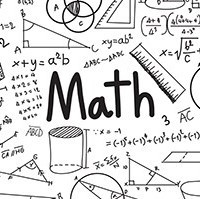















 2347
2347

 被折叠的 条评论
为什么被折叠?
被折叠的 条评论
为什么被折叠?










